Como Aumentar a Ram Alocada/Memória de Vídeo (VRAM) para Intel Graphics
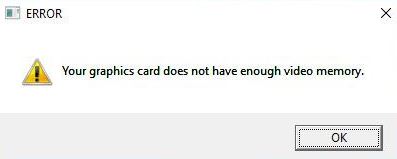
Recebendo uma mensagem de erro que o seu computador não cumprir os requisitos mínimos de sistema pode ser um desastre, mas você vai ficar feliz em saber que há uma solução que não exige que você a comprar caro o novo hardware. Continue lendo para saber como aumentar a memória RAM/vídeo alocada (VRAM) para Gráficos Intel no Windows 10.
quando se trata de aumentar o desempenho do seu computador, a solução mais rápida e fácil é obviamente atualizar seu sistema para obter mais prazer do jogo. Infelizmente, esta opção não está disponível para todos. Ajudaremos você a aproveitar ao máximo sua placa gráfica existente sem precisar atualizá-la.
Antes de começarmos, é importante explicar exatamente o que é o vídeo VRAM e para que é usado.
Índice:
o que é um VRAM?

a maioria dos erros que ocorrem devido ao mau funcionamento da placa de vídeo está relacionada à RAM de vídeo (VRAM). O VRAM é um tipo especial de RAM responsável por armazenar as informações necessárias ao processador gráfico. Ele melhora o desempenho, permitindo que o processador gráfico recupere informações e as transfira rapidamente para o monitor.
o VRAM é muito mais rápido na execução de tarefas relacionadas à GPU porque foi projetado especificamente para esse propósito de alta intensidade e está fisicamente muito mais próximo da GPU. Você provavelmente sabe que as placas gráficas integradas, embora baratas, não fornecem quase tanto desempenho gráfico quanto soluções dedicadas. Mas lembre-se de que mais VRAM não aumentará necessariamente o desempenho do seu computador.
muito pouco VRAM significa que seu sistema tem que se contentar com a RAM padrão, o que leva a uma queda no desempenho, taxas de quadros mais baixas, pops de textura e outros fenômenos desse tipo.
se você não pode executar determinados jogos ou aplicativos devido à falta de VRAM, você tem algumas opções.
Como aumentar a alocada de memória VRAM para Intel Graphics
Como aumentar a alocada de memória VRAM para Intel Graphics
Aumentar alocada de memória VRAM através de BIOS
descubra o quanto de memória VRAM você tem
- Vá em Iniciar -> Configurações -> Sistema.
- role para baixo até a seção Exibir até ver a opção Configurações Avançadas de exibição destacada em azul. Clique nele.
- na parte inferior da nova janela, clique em Exibir Propriedades do adaptador para sua tela.
- na nova janela, em Adaptadores, você verá a quantidade total de memória gráfica disponível.
Antes de tentar aumentar a quantidade de memória, você precisa saber exatamente quanto VRAM está instalado em sua placa gráfica. Para descobrir, siga as etapas acima.
- reinicie o computador e entre no BIOS. Pressione a tecla BIOS algumas vezes durante a reinicialização-geralmente F2, F5, F8 ou a tecla Del.
- depois de acessar o BIOS, procure Opções Avançadas / avançadas ou algo semelhante.
- novamente, procure o tamanho da memória compartilhada VGA, configurações gráficas, configurações de vídeo ou algo semelhante.
- selecione VRAM pré-alocado e altere o valor para atender às suas necessidades.
- Salve as alterações e reinicie o computador.
esta é a melhor maneira de realocar VRAM. Como esse método tem uma boa chance de sucesso, você deve experimentá-lo primeiro. Para fazer isso, siga as etapas descritas acima.
na maioria dos casos, 64M ou 128m é o padrão. Você pode escolher 256M ou 512M para aumentar o VRAM. Lembre-se de que nem todas as configurações do BIOS são as mesmas e sua chave ou configurações do BIOS podem ser diferentes.
verifique o manual do fabricante para ver qual botão você precisa pressionar para entrar no BIOS.
mudar para uma GPU dedicada
aumentar o VRAM no Windows 10 por meio do BIOS ou de um editor de registro é uma solução sofisticada que às vezes pode ser útil, mas se você está procurando energia real sob o capô, recomendamos obter uma placa gráfica dedicada.
se você usa uma GPU dedicada, mesmo uma mais antiga, é muito mais provável que fique satisfeito com os resultados do que se você usar uma nova GPU integrada.
uma GPU dedicada tem muito mais VRAM e poder de processamento, o que é útil se você planeja jogar ou editar vídeos em seu computador.As GPUs integradas são boas para o trabalho, mas falham quando se trata de renderizar altas resoluções e texturas.
você experimentará quedas de FPS na maioria das vezes durante o jogo, e seus editores de vídeo levarão uma eternidade para carregar suas malhas, especialmente quando modelagem 3D.
aumentar a memória VRAM alocada através do editor de registro (As GPUs Intel têm built-in)
- pressione Windows + R para abrir “executar” e digite RegEdit. Pressione a tecla Enter.
- navegue até
HKEY_LOCAL_MACHINESoftwareIntel - na barra lateral, clique com o botão direito na pasta Intel, selecione Nova tecla -> e nomeie-a GMM.
- uma nova pasta GMM deve aparecer na barra lateral da Intel. Com a pasta GMM selecionada, clique com o botão direito do mouse no espaço no painel direito e crie um novo comando-> senha (32 bits).
- nome que DedicatedSegmentSize.
- agora clique duas vezes em DedicatedSegmentSize, na seção Base selecione Decimal.
- na seção Dados de Valor, insira um número de 0 a 512.
- esta é a quantidade de RAM que você pode alocar, em megabytes, e deve aparecer nas propriedades do adaptador.
- Salve e reinicie o computador.
Normalmente, o sistema ajusta automaticamente a quantidade de VRAM necessária para cada aplicativo em um determinado momento. Em alguns casos, se você precisar de um pouco mais para executar um aplicativo ou jogo, poderá simular um aumento no VRAM por meio do editor do registro.
Perguntas Frequentes
Como posso alocar mais VRAM?
não há como predefinir o VRAM para um determinado valor, você só pode limitar a quantidade máxima de memória que ele pode armazenar. A GPU não tem memória alocada; ele usa memória compartilhada, que é alocada automaticamente com base em vários fatores.
o aumento da RAM aumenta a memória de vídeo alocada?
não, mas aumentar a RAM aumentará o total de memória de vídeo disponível porque o Windows aloca automaticamente metade da RAM do sistema para a memória de vídeo compartilhada. A única maneira de obter mais VRAM é comprar uma placa gráfica com mais memória.
Posso converter RAM para VRAM?
você nunca pode converter RAM em VRAM. São duas coisas diferentes. Mas eu suponho que você quer dizer que você quer usar um pouco da memória do sistema para memória de vídeo. Isso acontece automaticamente quando a placa de vídeo precisa.
VRAM é mais rápido que RAM?
VRAM é muito mais rápido que a RAM – em segundo lugar, a memória de vídeo é muito mais rápida que a RAM normal. Como você pode ver, a memória usada na maioria das placas gráficas modernas é muito mais rápida do que a memória DDR4 usada na maioria dos PCs modernos.